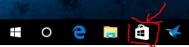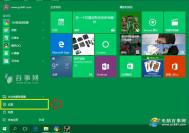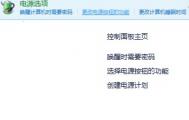Win10 windows更新在哪?
近日,微软推送了Win10新的KB3133431补丁,主要修复了此前不少用户遇到的Flash崩溃问题,建议用户立即更新升级修复。不过,不少Win10用户由于关闭了自动更新或者没有自动更新,对于这部分用户,只能手动完成Windows更新了。下面图老师小编带来详细的Win10手动更新补丁升级方法,还没找到Win10 windows更新在哪吗,快来看看下面的教程吧。

1、首先点击Win10左下角的「开始菜单」图标,然后在菜单中,点击进入「设置」,如图。

2、进入Win10设置面板后,点击进入最底部的「更新和安全」,如图。

3、在Win10更新与安全设置面板中,默认就可以看到Windows更新了,这里会显示当前是否有可用更新,如果有可用更新,点击下方的「下载」即可,如图。

最后等待系统完成Win10更新文件下载,并自动完成补丁安装与升级就可以了,这个过程可能需要比较长的时间,用户需要耐心等待。

以上就是Win10手动更新补丁升级方法,如果此前关闭了Win10自动更新,如果有重要补丁可以更新的话,不妨试试上面的手动更新方法。
(本文来源于图老师网站,更多请访问http://m.tulaoshi.com/windowsshi/)win10系统怎么清除运行窗口的历史记录?
不少电脑用户都喜欢使用运行窗口,可以快tulaoshi.com速调用程序。而win10系统更是只需要使用Win+R快捷键就可以快掉调用运行窗口进行使用。不过,经常使用运行窗口的电脑用户就知道,通过运行窗口输入的运行口令都会变成历史记录出现在运行窗口的下方。那么,win10系统怎么清除运行窗口的历史记录?一起来看看今天的win10系统使用教程吧!

运行
win10系统怎么清除运行窗口的历史记录?
1、在Cortana搜索栏输入regedit,按回车进入注册表编辑器
2、定位到
HKEY_CURRENT_USERSoftwareTulaoshi.ComMicrosoftWindowsCurrentVersionExplorerRunMRU

注册表编辑器
3、可以删除右边除(默认)之外的所有值,也可以选择性删除,可参照数据中命令内容来定夺(如上图)。
通过上文的方法能够轻松将Win10系统运行的历史记录清除,目前微软还没有推出相关清除设置,只能通过修改注册表来实现。
Win10系统取消关闭命令提示符快捷键的方法
在Win10系统中,关闭命令提示符窗口的快捷键是:Alt+F4,这也是win10系统比其他操作系统多的功能,但是有时候一些用户会误点了这个快捷键从而导致正在运行的命令提示符窗口突然关闭。那么,怎么取消关闭命令提示符窗口的快捷键呢?其实,方法很简单,只要修改一个注册表项就可以了。

注册表编辑器
具体步骤如下:
1、在Cortana搜索栏输入regedit后按回车键,打开注册表编辑器;
2、定位到 HKEY_CURRENT_USERConsole;
3、新建DWORD(32位)值,命名为AllowAltF4Close;
(本文来源于图老师网站,更多请访问http://m.tulaoshi.com/windowsshi/)4、双击AllowAltF4Close,在数值数据中输入0,点击确定。
Alt+F4本来就是关闭程序窗口的快捷键,使用Alt+F4关闭命令提示符容易误关其他窗口。这个时候,你就可以用本文介绍的这种方法了取消快捷键关闭命令提示符功能。